4 de 5
Ofrece toneladas de características útiles aunque imperfectas
4 de 5
Comienza en $19.95 para comprar una herramienta específica
4.5 sobre 5
Muy fácil de usar con instrucciones claras
4 sobre 5
Respuesta rápida por correo electrónico en 24 horas
Resumen rápido
dr.fone es un software todoterreno para gestionar los datos de tus dispositivos iOS y Android. Puede recuperar tus archivos eliminados, hacer una copia de seguridad de los datos guardados y restaurarlos en otro dispositivo. Además, dr.fone ofrece una serie de herramientas útiles como la eliminación de la pantalla de bloqueo, el enraizamiento, la grabación de la pantalla, y más para ayudar a gestionar su teléfono o tableta. En esta revisión, nos centraremos en la función de recuperación de datos, que es probablemente la razón por la que quieres usar el programa.
Resulta que la recuperación de datos no fue muy bien durante nuestras pruebas. Las fotos que se «recuperaron» eran en realidad fotos que todavía estaban en el propio dispositivo. Algunas fotos recuperadas no tenían la misma calidad que las originales. dr.fone fue capaz de recuperar algunas otras cosas, como los marcadores y los contactos, pero los archivos de prueba que borramos a propósito para que el programa los encontrara se perdieron.
Tu kilometraje puede variar. De todos modos, compartiremos más detalles sobre nuestros hallazgos a continuación. Cabe destacar que la recuperación de datos es sólo una de las muchas funciones que ofrece dr.fone. Es demasiado para nosotros revisarlas todas en este momento. Debemos señalar que nos gusta el concepto «todo en uno» que persigue dr.fone; nos permite a los consumidores gastar menos dinero y hacer más cosas. En este sentido, el programa ofrece valor, y lo recomendamos.
Obtenga dr.fone
- Precio razonable.
- Un montón de características y herramientas diferentes para la gestión de dispositivos iOS y Android.
- Una gran interfaz de usuario/UX hace que el software sea fácil de usar y entender.
- Respuesta rápida por correo electrónico del equipo de soporte de Wondershare.
- La función de recuperación de datos no fue capaz de recuperar todos nuestros archivos.
dr.fone
Navegación rápida
¿Por qué deberías confiar en mí?
 ¿Alguna vez se te ha estropeado tu smartphone, lo has llevado al servicio de atención al cliente para que te lo arreglen y has pagado un montón de dinero para que se te vuelva a estropear un par de semanas después?
¿Alguna vez se te ha estropeado tu smartphone, lo has llevado al servicio de atención al cliente para que te lo arreglen y has pagado un montón de dinero para que se te vuelva a estropear un par de semanas después?
Hola, me llamo Víctor Corda. Soy un entusiasta de la tecnología con una curiosidad inagotable. Jugueteo mucho con mis smartphones y sé que los voy a estropear de una forma u otra. También he tenido que aprender varias formas de arreglar los problemas que he causado en primer lugar. Aprender a resucitar un smartphone de entre los muertos se ha convertido en algo natural para mí.
El proceso para hacerlo es bastante tedioso y requiere mucha investigación. Para esta revisión de dr.fone, tuve la oportunidad de probar el programa. Esperaba que dr.fone pudiera ayudar a acortar la curva de aprendizaje tan bien que incluso las personas no tecnológicas pudieran utilizar la aplicación con confianza. Para evaluar la calidad de su equipo de atención al cliente, incluso les envié un correo electrónico. Puedes leer más abajo.
Descargo de responsabilidad: Esta reseña está libre de cualquier influencia de Wondershare, el fabricante de dr.fone. Lo escribimos basándonos en nuestras propias pruebas prácticas. El equipo de dr.fone no ha tenido ninguna aportación editorial en el contenido.
¿Qué es dr.fone?
dr.fone es una aplicación para usuarios de iOS y Android para rescatar datos perdidos y gestionar los archivos almacenados en el dispositivo. El programa fue desarrollado por Wondershare y originalmente se llamaba Data Recovery for iTunes.
Alrededor de 2013, la compañía cambió el nombre de este producto y le dio un nombre más de marca: dr.fone (que suena como «Doctor Phone»). dr.fone comenzó como un programa de copia de seguridad de terceros para iDevice, como Timothy L. Warner lo mencionó en la página 260 de su libro «The Unauthorized Guide to iPhone, iPad, and iPod Repair: A DIY Guide to Extending the Life of Your iDevices!» publicado hace unos años.
Desde entonces, dr.fone ha pasado por varias actualizaciones importantes. La última versión es capaz de hacer copias de seguridad y recuperar datos de dispositivos iPhone, iPad y Android. El kit de herramientas de dr.fone también tiene una serie de utilidades más pequeñas que le permiten grabar las pantallas de los dispositivos, borrar los datos de forma segura, hacer root a Android, etc.
¿Quién debería adquirirlo?
La función principal del kit de herramientas de dr.fone es la recuperación de datos, es decir, si ha eliminado accidentalmente algunos archivos de su iPhone, iPad, iPod Touch o teléfono o tableta con Android, el programa puede ayudarle a recuperarlos. dr.fone también afirma que es capaz de restaurar los datos cuando te roban el dispositivo, se rompe o no puede arrancar, siempre que tengas una copia de seguridad.
Mientras tanto, el kit de herramientas también incluye algunas otras herramientas para hacer una copia de seguridad de tu dispositivo, transferir datos de WhatsApp, grabar las actividades de la pantalla, borrar el dispositivo antes de reciclarlo, etc. En este sentido, dr.fone es más bien una suite para usuarios de iOS y Android en caso de cualquier emergencia de datos.
¿Es dr.fone seguro?
Sí, lo es. Hemos probado tanto dr.fone Toolkit para iOS como dr.fone Toolkit para Android en nuestros PC y Mac. El programa está libre de problemas de malware y virus después de ser escaneado por Avast Antivirus para PC, y Malwarebytes y Drive Genius en un MacBook Pro.
Respecto a la navegación dentro del programa, dr.fone también es seguro de usar. Por ejemplo, el módulo de recuperación de datos fuera de su dispositivo (o copias de seguridad de iTunes) primero, y luego muestra todos los archivos encontrados. Después, los usuarios tienen la opción de extraer esos datos a una carpeta del PC o del Mac.
¿Es dr.fone gratuito?
No, el programa no es gratuito. Pero sí ofrece una versión de prueba que tiene ciertas limitaciones a efectos de demostración.
Cabe destacar que cuando esté utilizando los módulos de recuperación de datos, si un escaneo en la versión de prueba no encontró sus datos perdidos, no compre la versión completa – tampoco encontrará ni recuperará sus datos.
Antes de escribir esta reseña de dr.fone, descubrimos que muchas personas en Internet habían afirmado que dr.fone es una estafa. En nuestra opinión, esto no es cierto: en nuestras pruebas, descubrimos que dr.fone puede recuperar tus elementos eliminados, aunque las probabilidades no son siempre del 100%. Por eso animamos a los usuarios a probar las versiones de demostración. No compres las versiones completas a menos que sepas lo que ofrecen.
Dicho esto, es posible que Wondershare o sus socios hayan lanzado campañas de marketing digital exagerando las capacidades de sus productos, instando a los clientes potenciales a tomar decisiones de compra con incentivos u ofertas por tiempo limitado como descuentos, códigos de cupones, etc.
Revisión de dr.fone: Pruebas prácticas
Declaración justa: debido al hecho de que dr.fone es en realidad una suite que incluye docenas de utilidades y características más pequeñas, es poco probable que pudiéramos probar cada característica. No pudimos imitar todos los escenarios de pérdida de datos. Además, tenemos un número limitado de dispositivos basados en iOS y Android; nos resulta imposible probar el programa en todos los teléfonos y tabletas Android. Dicho esto, hemos intentado nuestro casi para darle una revisión en profundidad de dr.fone.
Prueba 1: Recuperación de datos de un iPhone con dr.fone para iOS
Nota: El módulo de «Recuperación de datos» en dr.fone en realidad incluye tres sub-modos: Recuperar del dispositivo iOS, Recuperar del archivo de copia de seguridad de iTunes y Recuperar del archivo de copia de seguridad de iCloud. Mi compañero de equipo no pudo probar directamente el primer submodo porque su iPhone 5 se perdió durante un viaje a Disneylandia. No obstante, a continuación hago referencia a las conclusiones de PCWorld. También puedes pasar a la sección «Prueba 2» para ver los resultados después de que mi compañero de equipo utilizara un iPad 4 para probar este submodo.
Subprueba: Recuperar datos del iPhone directamente
Liane Cassavoy de PCWorld revisó la versión más temprana de dr.fone. En ese momento, el programa sólo tenía dos módulos. Según ella, «dr.fone aborda la recuperación de datos de iOS de dos maneras: O bien desde el propio dispositivo iOS o -en caso de haber perdido el dispositivo- desde una copia de seguridad de iTunes.»
¿Recuperó dr.fone sus archivos borrados? Sí, pero no de forma perfecta. «Borré múltiples contactos, fotos, vídeos, mensajes de texto y marcadores, así como el historial de llamadas completo, de un iPhone 4, y dr.fone fue capaz de encontrar todos los archivos excepto los mensajes de texto borrados.»
Y Liane Cassavoy continuó,
«Desgraciadamente, una vez recuperados mis archivos, descubrí que no todos estaban intactos: En el caso de mis contactos perdidos, recuperó los nombres y las fotos de los contactos, pero no los números de teléfono asociados a ellos, que era la parte más importante. He tenido una experiencia similar al probar aplicaciones de recuperación de datos para mi PC con Windows: A menudo, son capaces de recuperar trozos de los datos eliminados, pero no siempre todos».»
Como puedes ver, dr.fone fue capaz de recoger algunos de sus archivos eliminados, pero no todos. Otra de las conclusiones del artículo de PCWorld es que el contenido de los datos recuperados no estaba intacto. Vale la pena señalar, sin embargo, que la versión que PCWorld probó fue desarrollada en 2012. Es posible que Wondershare haya mejorado las capacidades de este modo de recuperación. Si tienes la oportunidad de probar esta función en tu iPhone, eres más que bienvenido a compartir tus resultados con nosotros en la sección de comentarios más abajo. Incluso consideraremos la posibilidad de actualizar este post para incluir tu experiencia.
Subprueba: Recuperar datos del iPhone desde un archivo de copia de seguridad de iTunes
Este modo es más bien un extractor de copias de seguridad de iTunes. dr.fone analiza las copias de seguridad de iTunes guardadas en tu PC o Mac y luego extrae los archivos de ellas. Nota: tienes que ejecutar el programa en el ordenador con el que has sincronizado tu iPhone anteriormente. De lo contrario, no encontrará ninguna copia de seguridad para escanear.
En mi MacBook Pro, dr.fone detectó cuatro archivos de copia de seguridad de iTunes, uno de los cuales era de mi iPhone perdido. Un pequeño problema: mostraba que la fecha de mi última copia de seguridad era de 2017. Sin embargo, mi dispositivo se perdió hace un año, y no hay manera de que alguien más estuviera usando mi dispositivo en mi Mac. El error estaba probablemente asociado a la aplicación iTunes o a dr.fone. Pero esa no es la cuestión: el objetivo es evaluar la eficacia del programa a la hora de restaurar archivos desde una copia de seguridad de iTunes. Así que seleccioné mi iPhone y pulsé «Start Scan».
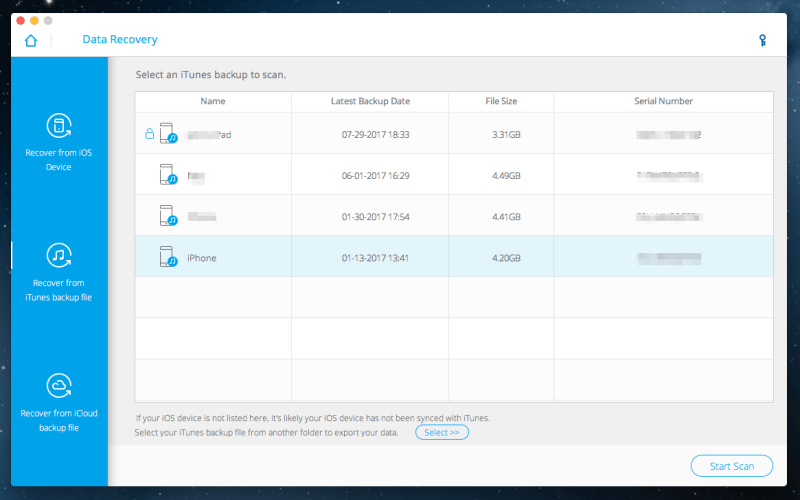
En menos de un minuto, dr.fone encontró toneladas de elementos recuperables, que se listaron en función del tipo de archivo. Como puedes ver, había 2150 fotos, 973 fotos de aplicaciones, 33 vídeos de aplicaciones, 68 mensajes, 398 contactos, 888 historiales de llamadas. Aunque las fotos y los vídeos suelen ser lo más importante para muchos de nosotros, lo que más me interesa son los historiales de llamadas, ya que iOS sólo muestra 100 llamadas en la app, aunque es posible que Apple las guarde tranquilamente en iCloud (fuente: MacWorld).
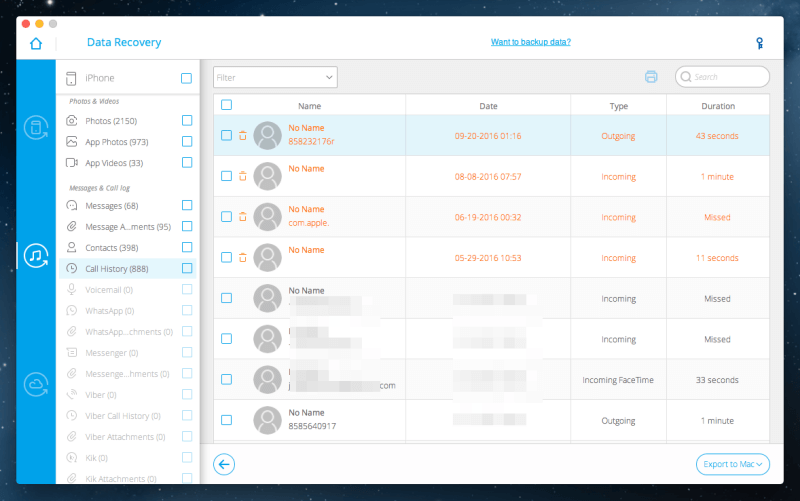
Como puedes ver, dr.fone sí que encontró una lista de llamadas con información asociada como el nombre, la fecha, el tipo (entrante o saliente) y la duración. No está mal.
Para guardar esos elementos encontrados, sólo hay que seleccionarlos y hacer clic en el botón «Exportar a Mac» (para máquinas Mac) para continuar.
Subprueba: Recuperar datos del iPhone desde un archivo de copia de seguridad de iCloud
El proceso es bastante similar al modo «Recuperar desde un archivo de copia de seguridad de iTunes», excepto que tienes que iniciar sesión en iCloud con tu ID de Apple. Nota: tendrás que desactivar la autenticación de dos factores para proceder, de lo contrario dr.fone te mostrará una advertencia.
Aquí está la pantalla principal de este modo. Una vez que inicias sesión, el programa verifica la información de tu cuenta. Wondershare entiende que los usuarios pueden dudar en dar la información de su ID de Apple, por lo que renuncian a que nunca guarden registros de ninguna información o contenido de la cuenta de Apple durante su recuperación y que puedes visitar su página de política de privacidad para obtener más información.
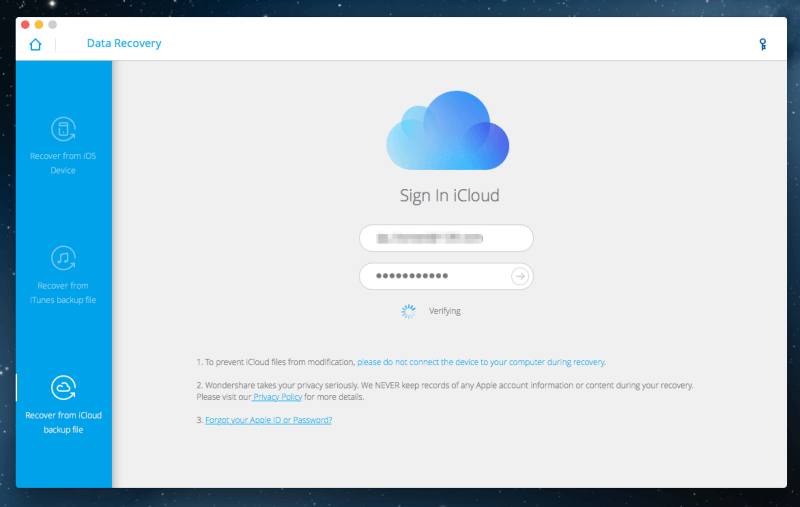
El programa sí que encontró unas cuantas copias de seguridad de iCloud. Para echarles un vistazo, sólo tienes que hacer clic en el botón «Descargar», elegir los tipos de archivo que quieras y podrás acceder a esos archivos.
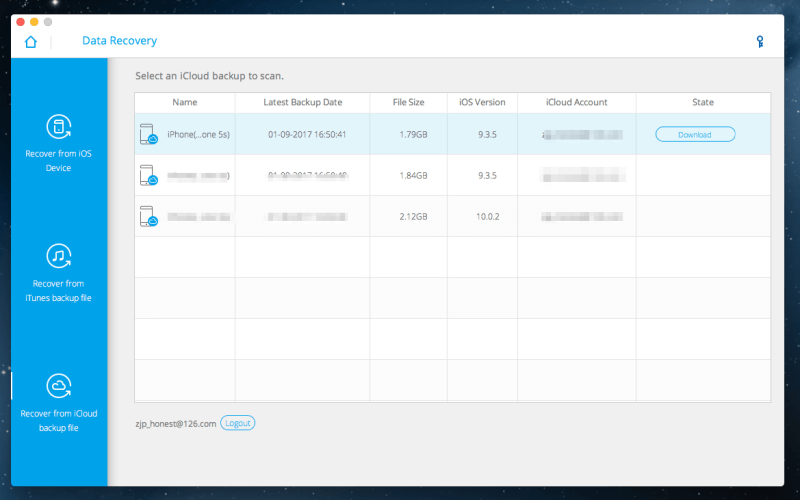
Prueba 2: Recuperación de datos de un iPad con dr.fone para iOS
Nota: He utilizado un iPad 4 (16GB) para esta prueba. Para simplificar su experiencia de lectura, sólo probé el modo «Recuperar desde un dispositivo iOS», ya que los otros dos modos fueron explorados en la Prueba 1 anterior.
Una vez que conecté mi iPad 4 a mi Mac, abrí dr.fone y hice clic en el módulo «Recuperación de datos». El programa detectó mi iPad sin ningún problema, como puedes ver en la captura de pantalla de abajo. Hice clic en el botón azul oscuro «Inicio» y comenzó el escaneo. El proceso tardó unos siete minutos en completarse. Nota: parece que el equipo de desarrollo ha resuelto el problema de la barra de estado. Hace seis meses, estaba probando la versión 6 y el programa se quedaba atascado en el 99% durante el escaneo. En la versión 8, la que estoy probando ahora, ese problema no se repitió.
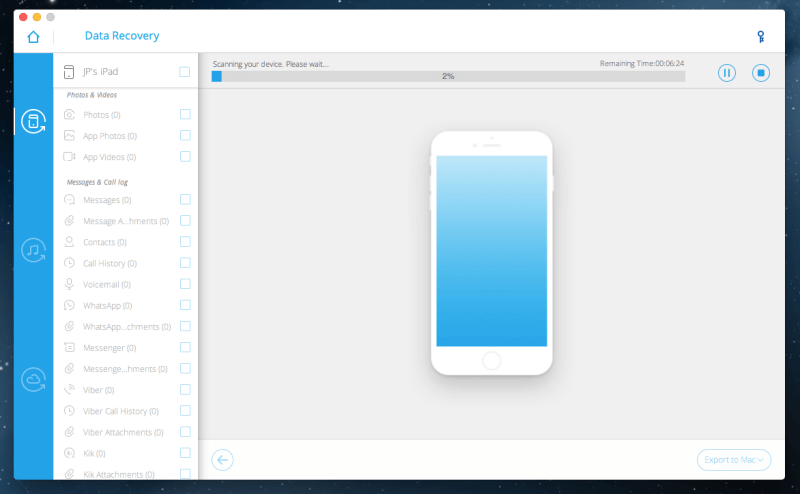
A primera vista, me alegré de ver todas las fotos que dr.fone encontró en mi iPad. Eran 831, como veis en la captura de pantalla. Esas fotos son mis recuerdos favoritos de una maravillosa visita a la Universidad de Stanford en Palo Alto. Como el programa me permite exportar esas imágenes encontradas a Mac, seleccioné unas cuantas y pulsé el botón «Exportar a Mac» para guardarlas.
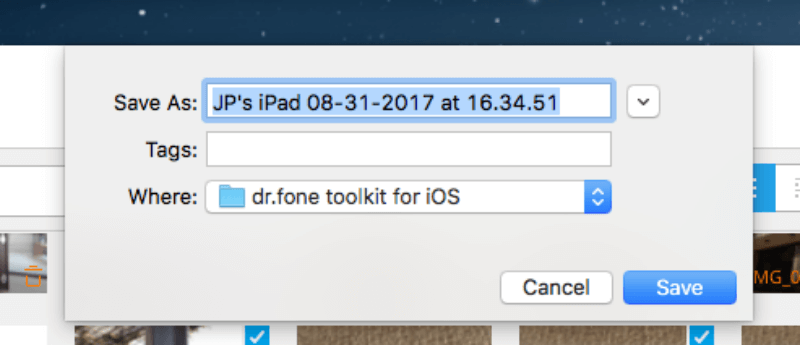
Abrí la carpeta que contenía esas fotos recuperadas… ¡se veían bien! Sin embargo, me di cuenta de que había un problema con el tamaño del archivo. Como se puede ver en la captura de pantalla de abajo (prestar atención al volumen de tamaño), el tamaño de esas imágenes guardadas eran todos menos de 100KB – que definitivamente se ve raro, porque el tamaño real de una foto tomada en mi iPad es de unos pocos Megabytes (MBs). Claramente, la calidad de las fotos recuperadas NO es la misma que la de las originales.
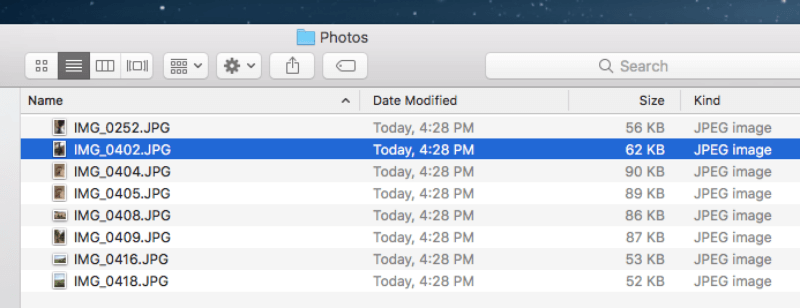
Además, tuve otro hallazgo interesante: ¿No siguen esas fotos en mi iPad? Lo he comprobado: resulta que tenía razón. Las fotos que dr.fone encontró son todas fotos existentes en mi dispositivo.
Por lo tanto, con el fin de probar si el programa realmente funciona para rescatar archivos eliminados en un iPad, borré 23 imágenes y vídeos de la aplicación Fotos en mi iPad 4 y me aseguré de que se borraron de «Eliminados recientemente» en Álbumes. También eliminé algunos contactos sin importancia sólo para añadir un poco de complejidad.
Luego deseleccioné la opción «Datos existentes en el dispositivo» y pulsé Iniciar. Aquí hay una captura de pantalla del escaneo en proceso. El proceso tardó casi lo mismo en completarse.
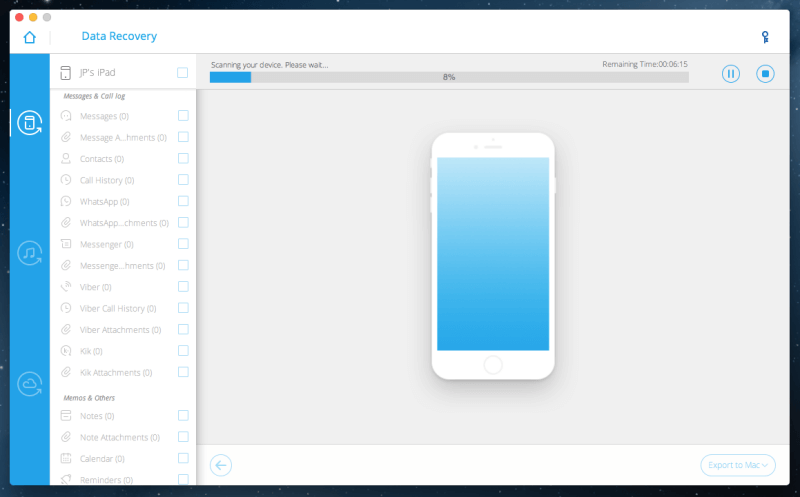
¿Y el resultado? Sólo se encontraron unos pocos marcadores de Safari que aparecían allí, y no tengo ni idea de cuándo los borré. Lo que más me sorprendió es que no se encontró ninguna de mis fotos, vídeos y contactos borrados. dr.fone definitivamente falló en esta prueba.
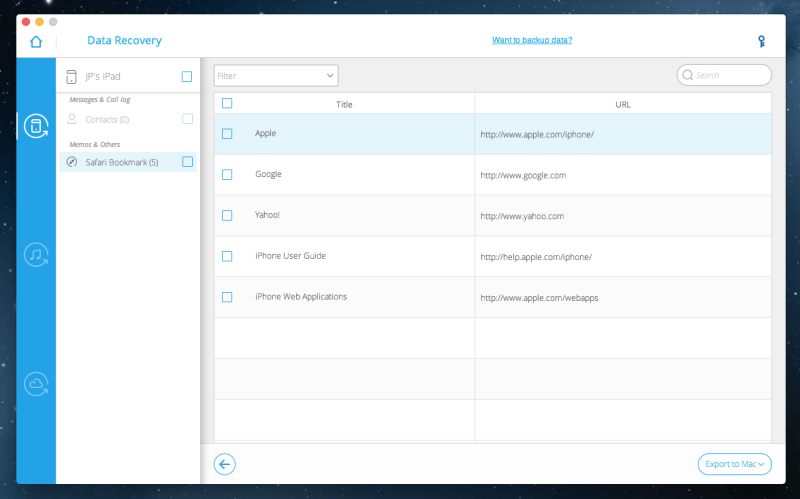
Prueba 3: Recuperación de datos del Samsung Galaxy S3 con dr.fone para Android
Para la versión de Android de dr.fone, intentaré abarcar todas las funciones posibles, aunque para esta parte de la reseña, nos centraremos únicamente en la recuperación de datos. dr.fone es compatible con la mayoría de los dispositivos de Samsung y LG, así como con varios dispositivos antiguos de HTC, Motorola, Sony y Google.
Para probar el programa, inventé algunos contactos, mensajes de texto, llamadas, fotos, etc. en un Samsung Galaxy S3 que luego borré. Para que el programa tuviera el mejor escenario posible, escaneé el smartphone justo después de borrar los datos para disminuir la probabilidad de que se sobrescribieran.
Nota: A pesar de que este programa se comercializa para Android, no funciona en todos los dispositivos Android. Para comprobar si tu dispositivo es compatible con dr.fone, utiliza primero la versión de prueba. Alternativamente, puedes comprobar aquí si tu modelo de dispositivo es compatible.
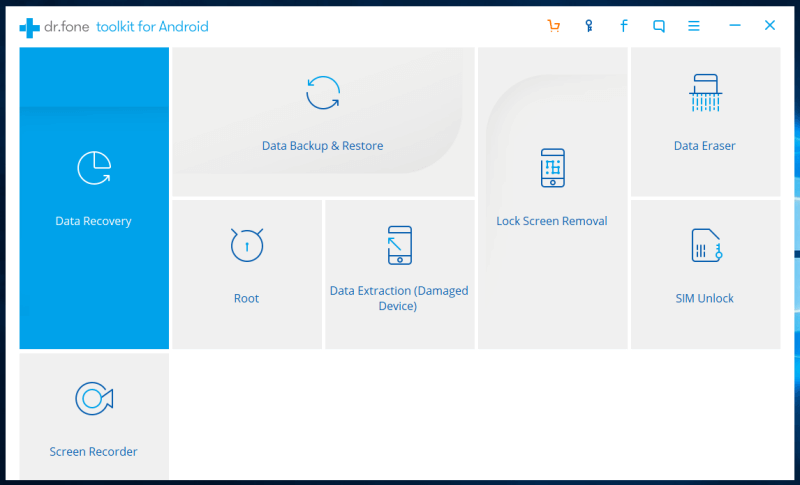
La ventana de inicio de dr.fone muestra muchas funciones para elegir. Es necesario estar conectado a Internet cuando se utiliza una función por primera vez, ya que el programa necesitará descargar archivos adicionales.
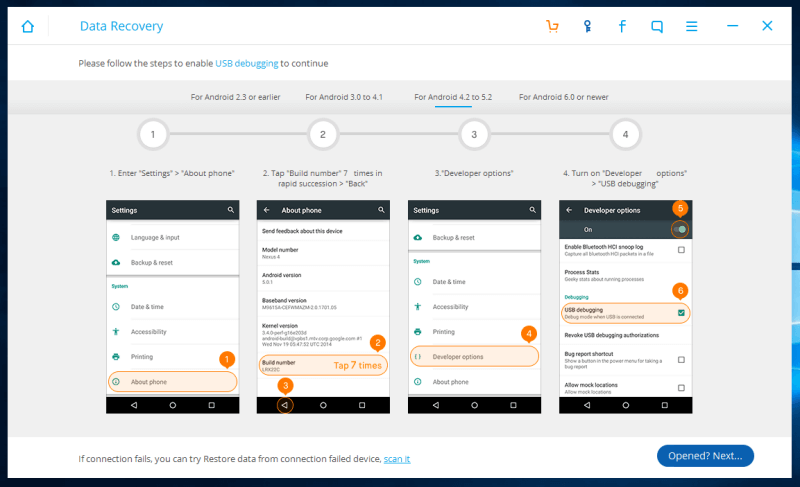
Vamos a probar la función de recuperación de datos de dr.fone, aunque para que funcione tendremos que configurar el smartphone. La depuración USB debe estar activada para que dr.fone pueda realizar cambios en el dispositivo. El proceso parece diferente en cada modelo de dispositivo, pero las instrucciones deberían ser muy similares.
La aplicación tiene instrucciones muy claras sobre cómo habilitar la depuración USB para la mayoría de las versiones de Android. En primer lugar, ve a tus ajustes, luego haz clic en «Acerca del teléfono». Ahora, busca el «Número de compilación» y tócalo 7 veces. Las opciones de desarrollo deberían aparecer en el menú de ajustes, normalmente justo encima del texto «Acerca del teléfono». Pulsa en «Opciones de desarrollador» y, a continuación, pulsa el interruptor superior derecho para activar los cambios en los ajustes. Por último, desplázate hacia abajo, busca «Depuración USB» y habilítala.
Para comprobar si lo has hecho correctamente, conecta tu smartphone al ordenador por USB y comprueba si aparece una notificación en la pantalla de tu teléfono indicando que la depuración USB está funcionando.
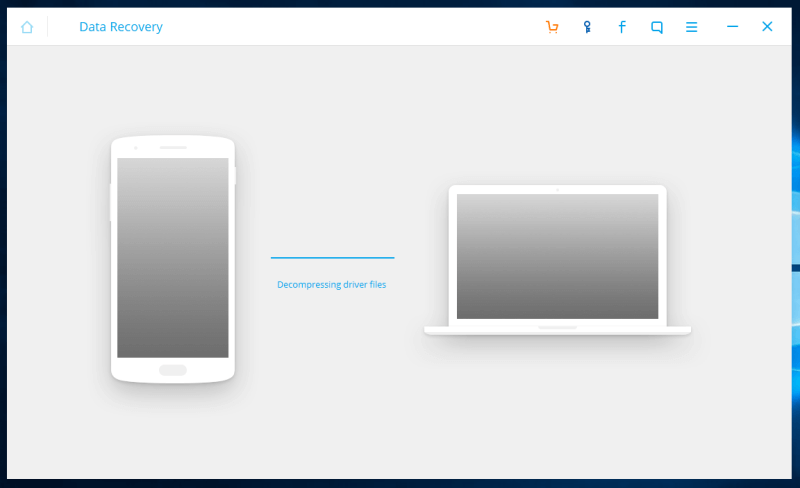
Una vez que hayas configurado correctamente la depuración USB, conecta tu smartphone al ordenador. Debería conectarse automáticamente. Si no es así, haz clic en siguiente. dr.fone instalará los controladores, lo que debería llevar un par de segundos. Una vez terminada la instalación, se te darán opciones sobre el tipo de datos que quieres recuperar. Yo decidí seleccionar todo y ver qué pasaba. Una vez que haya terminado, simplemente haga clic en «Siguiente».
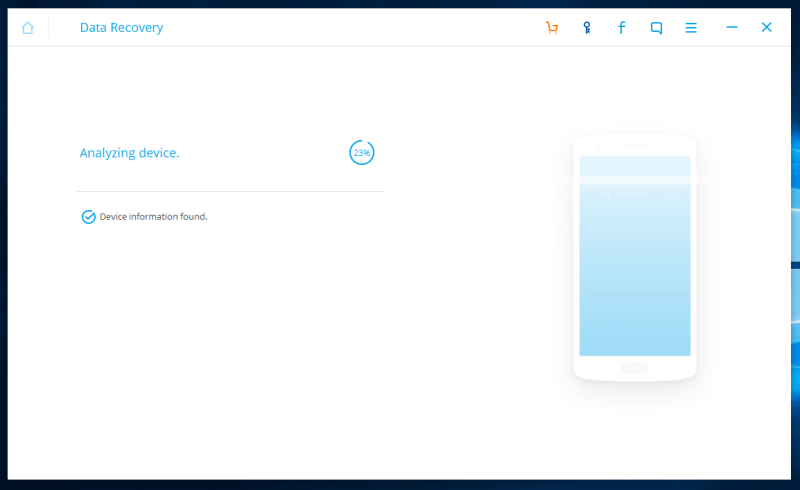
Dr.fone entonces analizará el dispositivo, lo que tarda unos 5 minutos. También pedirá el permiso de root si está disponible, que tendrá que ser aprobado en el propio smartphone. Nuestro dispositivo estaba rooteado, y le dimos permisos, con la esperanza de que nos ayudara a recuperar nuestros datos borrados.
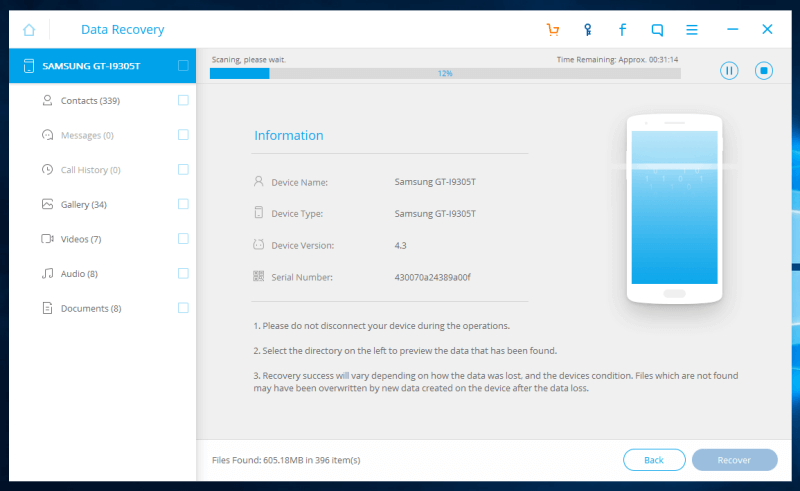
Una vez que el análisis haya terminado, comenzará a escanear automáticamente tu dispositivo. Nuestro dispositivo sólo tenía 16 GB de almacenamiento interno sin tarjetas microSD conectadas. dr.fone no tuvo ningún problema para escanear; el proceso tardó sólo 6 minutos en completarse.
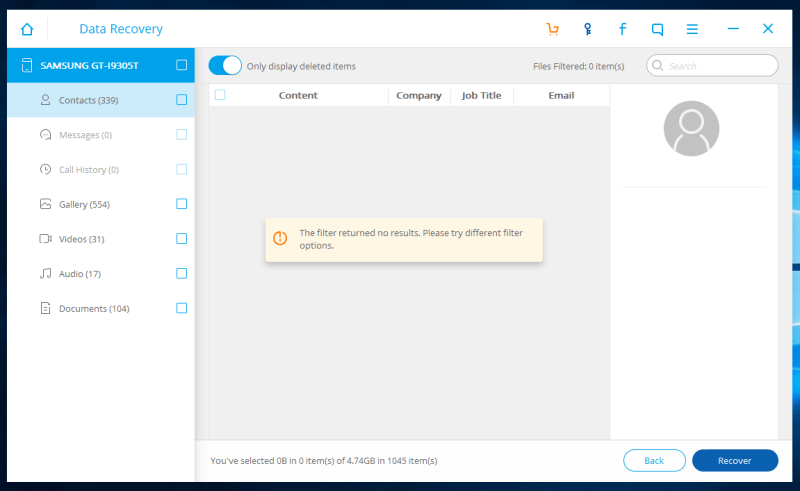
dr.fone encontró unos mil archivos que sumaban 4,74 GB. Lamentablemente, no fue capaz de recuperar ningún mensaje de texto ni el historial de llamadas. Busqué mis contactos de prueba, pero no se encontró ninguno. Activé la opción «Mostrar sólo los elementos eliminados» en la parte superior, pero seguía sin encontrar ningún contacto. Aparentemente, los contactos que se encontraron todavía estaban en el smartphone. No entiendo por qué esos siguen incluidos en el escaneo, y no le veo mucha utilidad a esa función.
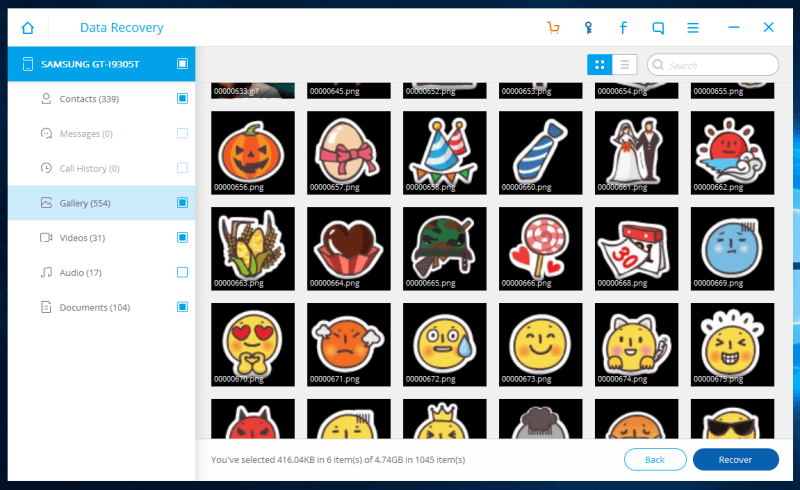
Al ir a la galería, había toneladas de fotos. Algunas son fotos que tomé con la cámara, pero la mayoría de las imágenes estaban compuestas por archivos de varias aplicaciones. No encontré las imágenes de prueba que buscaba. Extrañamente, todas las fotos y archivos de imagen que aparecían seguían en el propio dispositivo. Ninguno de estos archivos se había borrado del smartphone. También noté lo mismo con los vídeos que dr.fone encontró. Al igual que en el caso de los dispositivos de Apple, dr.fone no pudo recuperar ninguno de los archivos eliminados.
Otras características
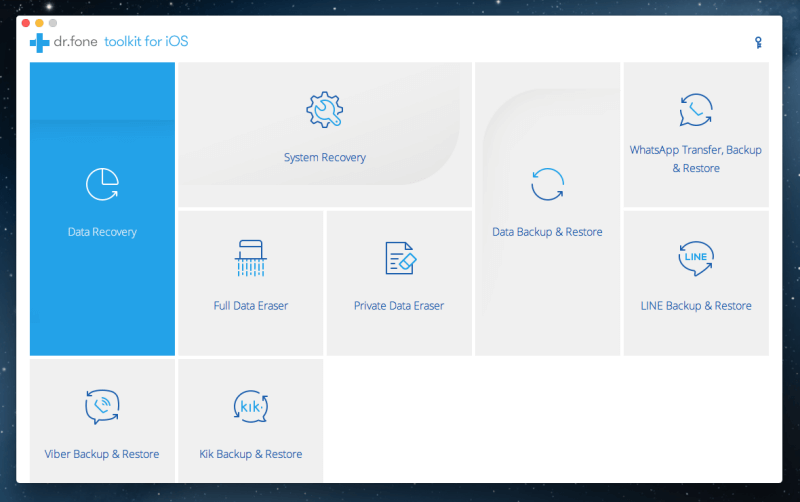
La recuperación de datos es sólo una de las muchas características que ofrece dr.fone. Como puedes ver en la interfaz principal de dr.fone para iOS (en macOS), otras 8 pequeñas utilidades que forman parte del programa. Curiosamente, la esquina inferior derecha está en blanco. Mi corazonada es que el equipo de Wondershare lo ha hecho a propósito por si se añaden nuevas funciones al programa.
- Copia de seguridad de Viber & Restaurar – Esta función te permite hacer una copia de seguridad de tus textos, archivos adjuntos e historial de llamadas de Viber y restaurarlos en un momento posterior. Puedes restaurar tus archivos en otro dispositivo Apple o exportar los archivos de chat como HTML para leerlos en tu ordenador. Puede comprobar aquí si su dispositivo Apple es compatible.
- Recuperación del sistema – Una recuperación del sistema puede ser útil cuando su dispositivo Apple ha sido soft bricked (aprenda lo que es el soft brick en Wikipedia). Esto significa que el dispositivo es inutilizable, pero todavía se enciende. Esto incluye problemas tales como una pantalla negra, atascado en el logotipo de Apple en el arranque, y así sucesivamente. Esta característica restaura iOS de nuevo a la normalidad sin borrar ninguno de sus datos importantes. dr.fone dice que esta característica funciona para todos los dispositivos iOS, lo cual es genial.
- Borrador de Datos Completo – El Borrador de Datos Completo borra permanentemente todos los datos que quieras de tu dispositivo iOS. Esto hace que el software sea nuevo como si no se hubiera utilizado antes. También hace que las herramientas de recuperación de datos (como las funciones de recuperación de datos en el propio dr.fone) no puedan recuperar sus datos. Creo que es una característica bastante útil si alguna vez quieres vender o regalar tu dispositivo iOS. Esta función sólo está disponible actualmente para dispositivos iOS.
- Borrador de datos privados: esta función es similar al borrador de datos completo, pero sólo elimina los datos privados seleccionados. Te permite mantener intactas ciertas apps y datos innecesarios. Esto podría ser útil para mantener tus datos eliminados irrecuperables sin tener que borrar todo tu dispositivo.
- Copia de seguridad de Kik & Restaurar – Similar a la función de Viber, esta es para Kik. Podrás hacer una copia de seguridad de tus mensajes y otros datos de la aplicación y restaurarlos en el mismo dispositivo o en otro. Esto es genial para cuando cambias a otro dispositivo y quieres mantener tus datos de Kik.
- Copia de seguridad de datos & Restaurar – Esta función te permite hacer una copia de seguridad de todos tus datos de tu dispositivo iOS en un solo clic. Los datos respaldados pueden exportarse a un ordenador o restaurarse en otro dispositivo iOS. Actualmente funciona para todos los dispositivos iOS, incluidos los nuevos iPhone X, 8 Plus y 8.
- Transferencia de WhatsApp, copia de seguridad & Restaurar – La función de WhatsApp te permite transferir tus datos de un dispositivo iOS a otro dispositivo iOS o Android. Al igual que las otras funciones, también puedes hacer una copia de seguridad de tus datos, como los mensajes, y restaurarlos.
- Copia de seguridad de LINE & Restaurar – Junto con las funciones de Viber, Kik y WhatsApp, dr.fone también tiene las mismas funciones con LINE. Puedes guardar tus mensajes, el historial de llamadas y otros datos de tu dispositivo iOS para restaurarlos en el mismo dispositivo iOS o en otro diferente.
- Contactos
- Mensajes
- Historial de llamadas
- Galería de fotos
- Vídeo
- Calendario
- Audio
- Aplicación
La versión para Android de dr.fone para Windows también tiene otras funciones además de la recuperación de datos. Hay una diferencia bastante grande entre las dos versiones. Te guiaré a través de cada característica y su compatibilidad con diferentes dispositivos Android.
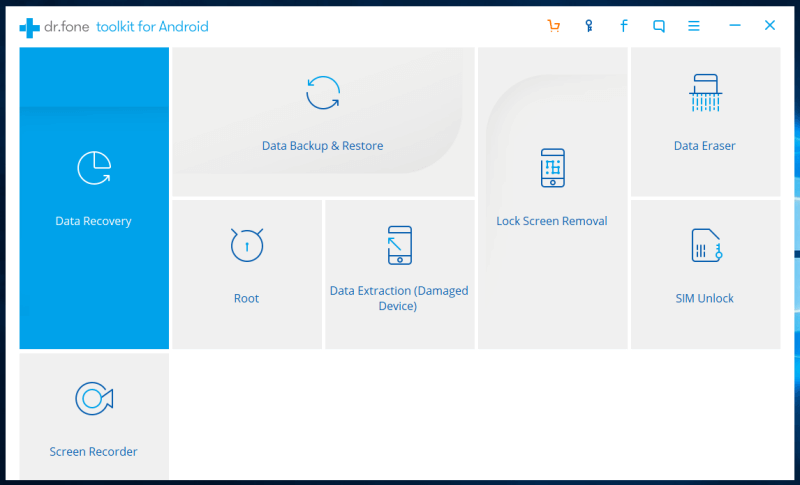
Grabadora de pantalla – La característica de grabadora de pantalla hace exactamente lo que dice. Graba todo lo que sucede en la pantalla de su teléfono Android. Sólo tienes que iniciar la grabadora de pantalla en tu ordenador y luego conectar tu smartphone Android a través de USB. Si lo haces correctamente, deberías poder ver la pantalla de tu Android en tu ordenador y empezar a grabar. Tampoco hay que preocuparse por la compatibilidad de los dispositivos ya que esta función funciona en TODOS los dispositivos Android.
Copia de seguridad de datos & Restaurar – Esta función crea una copia de seguridad de sus archivos importantes y los restaura cuando sea necesario. La lista de archivos compatibles con la copia de seguridad y la restauración son:
Tenga en cuenta que para las copias de seguridad de la aplicación, sólo se puede respaldar la propia aplicación. Los datos de la aplicación, por otro lado, sólo pueden ser respaldados para los dispositivos arraigados. A diferencia de la función de grabación de pantalla, la copia de seguridad de datos & restaurar sólo está disponible para ciertos dispositivos. Puedes consultar esta lista de dispositivos compatibles para saber si tu dispositivo Android es compatible.
Root – Rootear tu dispositivo Android lo abre a todo un nuevo mundo de posibilidades, aunque ese privilegio te costará la garantía de tu dispositivo. Ten mucho cuidado cuando rootees tu teléfono: Un percance y podrías acabar con un pisapapeles. Con esta función, puedes hacer root a tu dispositivo Android de forma fácil (y segura). En primer lugar, comprueba su lista de dispositivos compatibles con el rooting de Android antes de empezar a trastear.
Extracción de datos (dispositivo dañado) – No confundas esta función con la recuperación de datos. La recuperación de datos es para dispositivos que aún funcionan. La extracción de datos, por otro lado, restaura los datos de los dispositivos dañados. Los datos de los dispositivos dañados físicamente son probablemente irrecuperables, aunque los dispositivos con problemas de software podrían seguir funcionando. Es de esperar que esta característica funcione para los dispositivos en los que el sistema se ha bloqueado, la pantalla está en negro u otros tipos de problemas. Esto suena como una gran característica, pero sólo está disponible para un número selecto de dispositivos Samsung.
Eliminación de la pantalla de bloqueo – Esto es bastante auto-explicativo. Elimina la pantalla de bloqueo en el dispositivo Android, lo que le permitirá acceder al teléfono inteligente. Junto con la mayoría de las características, esto se limita a ciertos dispositivos LG y Samsung solamente. Desaconsejamos el uso de esta función sin el consentimiento del propietario del dispositivo.
Data Eraser – Si planeas regalar o vender tu smartphone, Data Eraser te resultará muy útil. Ahora que sabemos que existen programas de recuperación de datos para smartphones, asegurar nuestros datos privados es crucial. Data Eraser borra todo tipo de datos personales, sin dejar ningún rastro. A diferencia de un simple restablecimiento de fábrica, el borrador de datos garantiza que los programas de recuperación (como el propio dr.fone Data Recovery) no podrán restaurar ningún dato personal. Afortunadamente, esta función está disponible actualmente para todos los dispositivos Android.
Desbloqueo de SIM – Esta función permite que los smartphones bloqueados por el operador puedan utilizar SIMs de otros proveedores de servicios. Te da la libertad de alternar y cambiar de proveedor de servicios para obtener lo mejor de cada uno de ellos. Es un proceso sencillo en el que sólo hay que conectar el dispositivo al ordenador por USB, ejecutar el desbloqueo de la SIM y hacer un escaneo, y si tiene éxito, tendrás un smartphone desbloqueado. Lamentablemente, esta es una de sus funciones más limitadas, y sólo es compatible con una serie de dispositivos Samsung.
Razones detrás de nuestras opiniones & Valoraciones
Eficacia: 4/5
dr.fone no superó nuestras pruebas de recuperación de datos, sin duda. Ahora bien, ¿por qué sigue recibiendo un 4 de 5 estrellas? Porque dr.fone no es sólo un programa de recuperación de datos. Tiene más de 10 otras características que no pudimos probar completamente. Puede que no sea el programa que quieres para la recuperación de datos, aunque puede resultar útil si quieres una copia de seguridad y restauración fácil.
Precio: 4/5
Wondershare ofrece varios paquetes para elegir tanto para Windows como para Mac. La licencia de por vida para iOS tiene un precio de 70 y 80 dólares para Windows y Mac respectivamente. La licencia de por vida para Android tiene un precio mucho más económico de 50 dólares para Windows y 60 dólares para Mac. También puedes recortar 10 dólares de esos precios si optas por una licencia de 1 año en su lugar.
Facilidad de uso: 4,5/5
El programa fue extremadamente fácil de navegar. Incluso alguien que no es experto en tecnología puede navegar fácilmente por el programa. Hay instrucciones que se muestran automáticamente si surge un problema, y esos pasos son fácilmente comprensibles.
Soporte: 4/5
Le envié un correo electrónico a su equipo de soporte con respecto a mis resultados de la prueba de recuperación de datos y obtuve una respuesta al día siguiente. Aprecio la rápida respuesta, aunque el contenido del correo electrónico simplemente dice que mis archivos se han corrompido y ya no se pueden recuperar. Me sugirieron simplemente escanearlo unas cuantas veces más, lo que podría mostrar resultados diferentes.
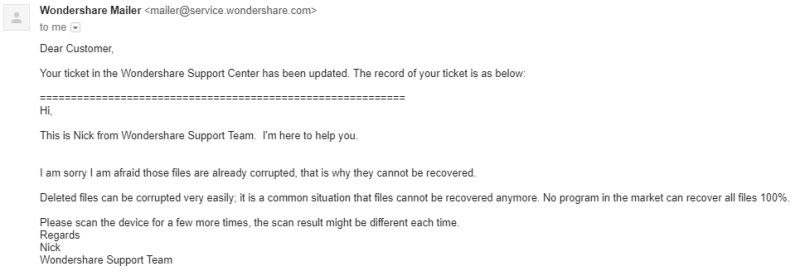
Alternativas a dr.fone
iTunes o iCloud Backup – Gratuito. Tanto iTunes como iCloud son excelentes soluciones de copia de seguridad y recuperación de datos proporcionadas por Apple. La aplicación iTunes debe utilizarse en un PC o Mac, mientras que iCloud es un servicio de copia de seguridad en línea y se ha incorporado a iOS, lo que significa que puedes hacer una copia de seguridad de tu iPhone o iCloud sin conectarte a un ordenador. Nota: a diferencia de dr.fone, iTunes o iCloud sólo es útil cuando se tiene una copia de seguridad oportuna.
PhoneRescue – De pago, el precio comienza a partir de 49,99 dólares por licencia única. De forma similar a dr.fone, PhoneRescue también soporta tanto iOS como Android y es compatible con Windows y macOS. Pero el programa no ofrece muchas otras características como lo hace dr.fone. Si quieres específicamente recuperar archivos perdidos de un iPhone, iPad o Android, PhoneRescue es una gran opción.
Stellar iPhone Data Recovery – De pago, 49,95 dólares. Lo que ofrece es similar al módulo de Recuperación de Datos de dr.fone. Stellar afirma que el programa es capaz de escanear directamente tu iPhone (y también tu iPad) para recuperar contactos, mensajes, notas, historial de llamadas, notas de voz, recordatorios, etc. eliminados. Está disponible una prueba gratuita con limitaciones. Nota: el programa no es compatible con los dispositivos Android.
También puede leer nuestras reseñas del mejor software de recuperación de datos para iPhone y del mejor software de recuperación de datos para Android para obtener más opciones.
Conclusión
dr.fone, lamentablemente, no alcanzó nuestras expectativas de recuperación de datos. Fue extraño que nos diera algunos archivos que ni siquiera fueron borrados en primer lugar – de nuevo, su kilometraje con el software puede variar. Aunque los escaneos fueron bastante rápidos, y hay un behemoth de otras características útiles, por lo que todavía podría valer su bonito centavo.
Además de la recuperación de datos, dr.fone también ofrece más de diez otras características tales como copias de seguridad para diversas aplicaciones y datos, la restauración del sistema, el rooting, y mucho más. No pudimos probar todas sus características, pero si necesitas algo más que la recuperación de datos para tus dispositivos Android e iOS, dr.fone sería un buen programa para comprobar. Lo recomendamos.
Obtén dr.fone